powershell进入指定文件夹 Powershell中如何切换操作路径
更新时间:2024-01-12 15:10:29作者:xtang
在进行Powershell操作时,我们经常需要切换操作路径以方便执行命令,而Powershell提供了一种简单而强大的方法来进入指定文件夹。通过使用cd命令,我们可以快速切换到需要操作的路径。这种便捷的方式不仅可以提高我们的工作效率,还能让我们更加灵活地进行文件和文件夹的管理。接下来我们将探讨如何在Powershell中使用这一功能,并进一步了解其它切换操作路径的方法。无论是初学者还是有经验的Powershell用户,掌握这些技巧都能让我们更加得心应手地进行操作。
具体方法:
1.打开Windows Powershell程序窗口;
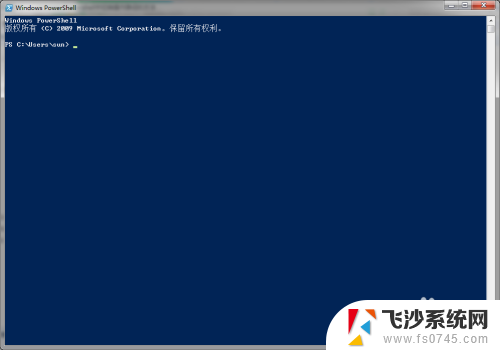
2.在Powershell中,像在命令提示符中一样。直接输入指定盘符,来切换操作路径;
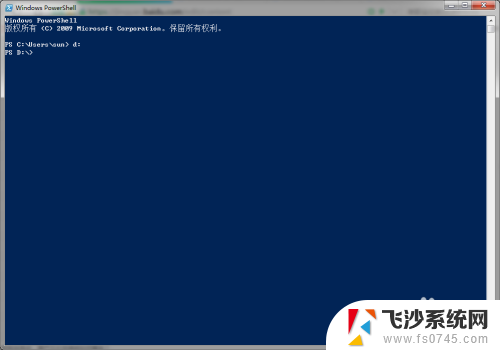
3.也可以通过 cd 指令,进行路径切换;
使用方法,先输入 cd 指令;
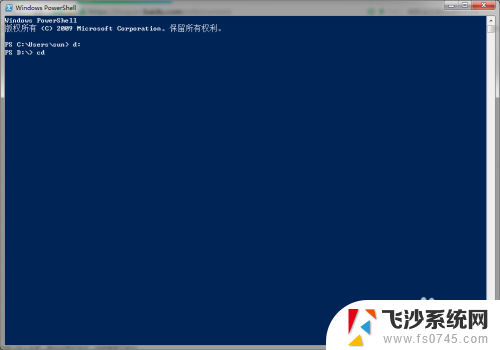
4.在输入指定的路径;
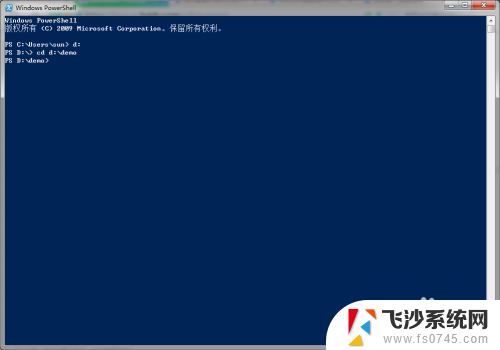
5.还可以通过Powershell指令,进行路径切换;
例如我们输入 Set-location 指令;
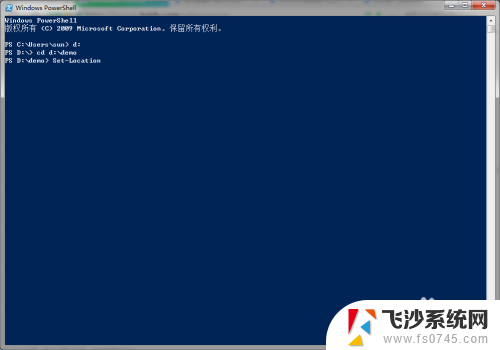
6.再输入要切换到的路径;
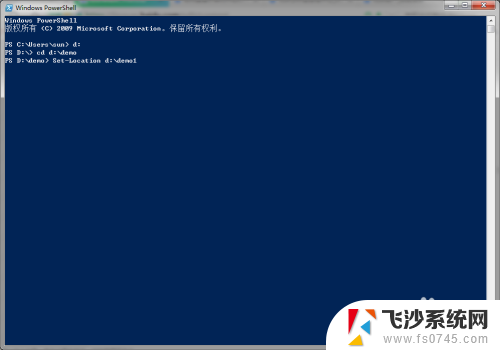
7.点击回车后,操作路径自动切换。
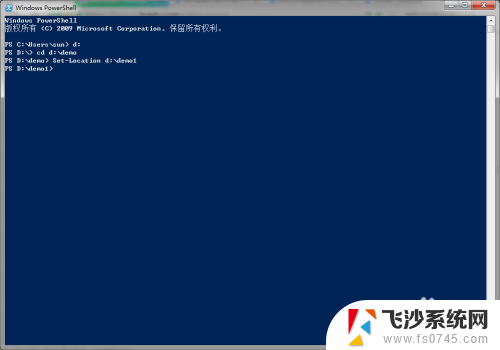
以上就是进入指定文件夹的全部内容,有遇到相同问题的用户可参考本文中介绍的步骤来进行修复,希望能够对大家有所帮助。
powershell进入指定文件夹 Powershell中如何切换操作路径相关教程
-

-
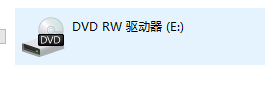 光盘如何写入文件 光盘写入文件的操作指南
光盘如何写入文件 光盘写入文件的操作指南2024-01-25
-
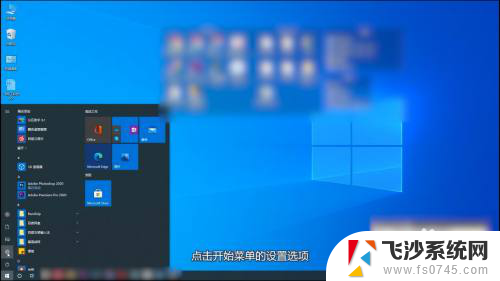 电脑怎样中英文切换 电脑如何切换中英文输入法
电脑怎样中英文切换 电脑如何切换中英文输入法2023-12-27
-
 苹果电脑截屏操作方法 Mac系统如何将截屏或录屏保存到指定文件夹
苹果电脑截屏操作方法 Mac系统如何将截屏或录屏保存到指定文件夹2024-01-10
- 文件移动到另一个文件夹怎么操作 Windows中如何快速移动文件到其他文件夹
- 桌面的文件夹 桌面文件夹在C盘的路径
- 在文件夹中打开命令窗口 Windows如何在指定文件夹快速打开命令行
- 怎么找文件的路径 获取文件路径的技巧
- 平板键盘怎么切换中文输入法 安卓手机外接键盘如何切换成中文输入法
- 文件与文件夹的操作有哪些 文件夹的创建、删除、重命名和移动操作
- 小爱同学能不能连接电脑 小爱同学电脑音箱设置教程
- 电脑开机总是进入安全模式 Windows 10如何解决重启电脑总是进入安全模式的问题
- 电脑文档位置怎么更改 文档存放位置修改方法
- 苹果13pro截屏有几种方法 iPhone13 Pro截屏操作步骤
- 华为无线耳机怎么连接手机蓝牙 华为无线蓝牙耳机手机连接方法
- 电脑如何硬盘分区合并 电脑硬盘分区合并注意事项
电脑教程推荐
- 1 如何屏蔽edge浏览器 Windows 10 如何禁用Microsoft Edge
- 2 如何调整微信声音大小 怎样调节微信提示音大小
- 3 怎样让笔记本风扇声音变小 如何减少笔记本风扇的噪音
- 4 word中的箭头符号怎么打 在Word中怎么输入箭头图标
- 5 笔记本电脑调节亮度不起作用了怎么回事? 笔记本电脑键盘亮度调节键失灵
- 6 笔记本关掉触摸板快捷键 笔记本触摸板关闭方法
- 7 word文档选项打勾方框怎么添加 Word中怎样插入一个可勾选的方框
- 8 宽带已经连接上但是无法上网 电脑显示网络连接成功但无法上网怎么解决
- 9 iphone怎么用数据线传输文件到电脑 iPhone 数据线 如何传输文件
- 10 电脑蓝屏0*000000f4 电脑蓝屏代码0X000000f4解决方法